word使用技巧大全
办公自动化之——60个word使用小技巧
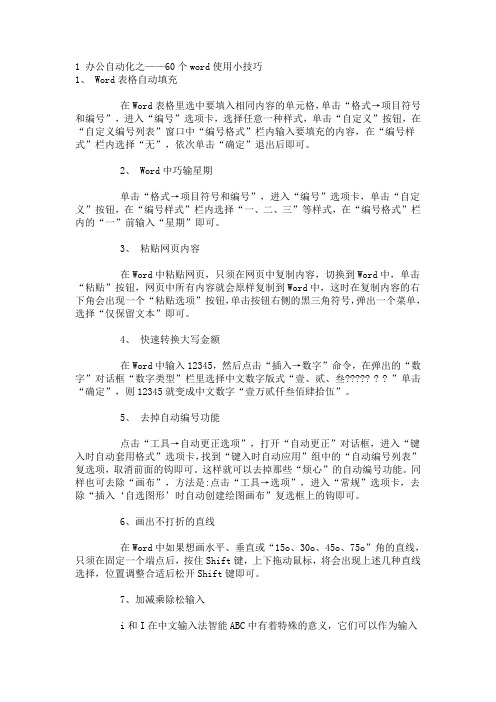
1 办公自动化之——60个word使用小技巧1、 Word表格自动填充在Word表格里选中要填入相同内容的单元格,单击“格式→项目符号和编号”,进入“编号”选项卡,选择任意一种样式,单击“自定义”按钮,在“自定义编号列表”窗口中“编号格式”栏内输入要填充的内容,在“编号样式”栏内选择“无”,依次单击“确定”退出后即可。
2、 Word中巧输星期单击“格式→项目符号和编号”,进入“编号”选项卡,单击“自定义”按钮,在“编号样式”栏内选择“一、二、三”等样式,在“编号格式”栏内的“一”前输入“星期”即可。
3、粘贴网页内容在Word中粘贴网页,只须在网页中复制内容,切换到Word中,单击“粘贴”按钮,网页中所有内容就会原样复制到Word中,这时在复制内容的右下角会出现一个“粘贴选项”按钮,单击按钮右侧的黑三角符号,弹出一个菜单,选择“仅保留文本”即可。
4、快速转换大写金额在Word中输入12345,然后点击“插入→数字”命令,在弹出的“数字”对话框“数字类型”栏里选择中文数字版式“壹、贰、叁?? ? ? ”单击“确定”,则12345就变成中文数字“壹万贰仟叁佰肆拾伍”。
5、去掉自动编号功能点击“工具→自动更正选项”,打开“自动更正”对话框,进入“键入时自动套用格式”选项卡,找到“键入时自动应用”组中的“自动编号列表”复选项,取消前面的钩即可。
这样就可以去掉那些“烦心”的自动编号功能。
同样也可去除“画布”,方法是:点击“工具→选项”,进入“常规”选项卡,去除“插入‘自选图形’时自动创建绘图画布”复选框上的钩即可。
6、画出不打折的直线在Word中如果想画水平、垂直或“15o、30o、45o、75o”角的直线,只须在固定一个端点后,按住Shift键,上下拖动鼠标,将会出现上述几种直线选择,位置调整合适后松开Shift键即可。
7、加减乘除松输入i和I在中文输入法智能ABC中有着特殊的意义,它们可以作为输入小写和大写中文数字的前导字符,还可以用来将数字运算符号变为相应的汉字,在i或I后面输入+、—、*、/,按回车键或空格键,即可得到与之对应的汉字加、减、乘、除。
word文档基本知识65个技巧

word文档基本知识65个技巧Word文档是我们日常生活中不可或缺的一部分,它可以用来写作、排版、编辑等。
不过一些基础的Word操作技巧仍旧是我们需要熟悉的。
以下为大家总结了65个Word文档基本知识技巧,帮助大家更高效地利用Word文档。
一、文档基础操作1.新建Word文档:打开Word,点击“新建文档”即可。
2.打开已有文档:打开Word,点击“打开”,选择需要打开的文档。
3.保存文档:点击“保存”或者快捷键“Ctrl + s”。
4.另存为文档:点击“另存为”或者快捷键“F12”。
5.关闭文档:点击“关闭”或者快捷键“Ctrl + w”。
6.退出Word:点击“退出”或者快捷键“Alt + F4”。
7.最近使用的文档:在“文件”中点击“最近使用的文档”,可以查看最近打开的文档。
二、文本操作8.输入文本:在Word中输入文字即可。
9.复制文本:选中需要复制的文本,然后点击“复制”或者使用快捷键“Ctrl + c”。
10.剪切文本:选中需要剪切的文本,然后点击“剪切”或者使用快捷键“Ctrl + x”。
11.粘贴文本:将复制或剪切的文本粘贴到需要的位置,点击“粘贴”或者使用快捷键“Ctrl + v”。
12.删除文本:选中需要删除的文本,然后点击“删除”或者使用删除键。
13.全选文本:点击“全选”或者使用快捷键“Ctrl + a”。
14.取消选择文本:点击空白区域或者使用快捷键“Esc”即可。
15.撤销操作:点击“撤销”或者使用快捷键“Ctrl + z”,恢复被改变的文本。
16.重做操作:点击“重做”或者使用快捷键“Ctrl + y”,恢复被撤销操作。
17.替换文本:选中需要替换的文本,然后点击“替换”或者使用快捷键“Ctrl + h”。
18.查找文本:点击“查找”或者使用快捷键“Ctrl + f”。
19.插入特殊符号:在“符号”中选择需要插入的特殊符号。
三、排版操作20.插入分页符:在需要插入分页符的位置点击“插入”中的“分页符”。
Word使用技巧大全
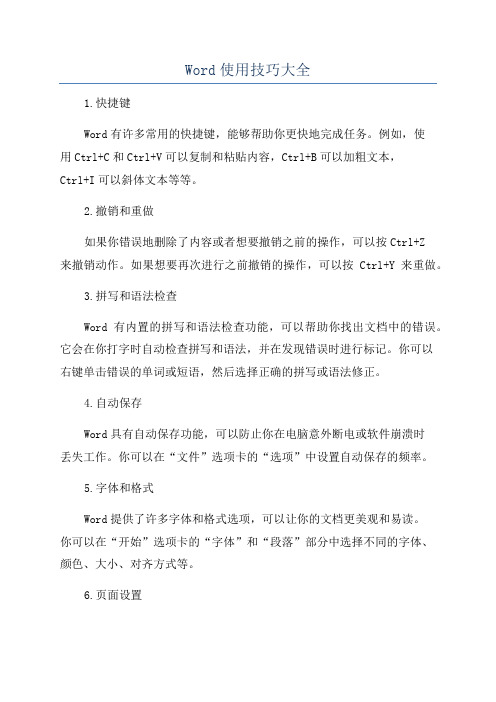
Word使用技巧大全1.快捷键Word有许多常用的快捷键,能够帮助你更快地完成任务。
例如,使用Ctrl+C和Ctrl+V可以复制和粘贴内容,Ctrl+B可以加粗文本,Ctrl+I可以斜体文本等等。
2.撤销和重做如果你错误地删除了内容或者想要撤销之前的操作,可以按Ctrl+Z来撤销动作。
如果想要再次进行之前撤销的操作,可以按Ctrl+Y来重做。
3.拼写和语法检查Word有内置的拼写和语法检查功能,可以帮助你找出文档中的错误。
它会在你打字时自动检查拼写和语法,并在发现错误时进行标记。
你可以右键单击错误的单词或短语,然后选择正确的拼写或语法修正。
4.自动保存Word具有自动保存功能,可以防止你在电脑意外断电或软件崩溃时丢失工作。
你可以在“文件”选项卡的“选项”中设置自动保存的频率。
5.字体和格式Word提供了许多字体和格式选项,可以让你的文档更美观和易读。
你可以在“开始”选项卡的“字体”和“段落”部分中选择不同的字体、颜色、大小、对齐方式等。
6.页面设置在Word中,你可以调整页面的大小、边距和方向。
你可以在“页面布局”选项卡的“大小”和“边距”部分进行设置。
7.标题和段落样式Word提供了各种不同的标题和段落样式,可以帮助你快速设置文档的格式。
你可以在“开始”选项卡的“样式”部分选择不同的样式。
8.目录和标题如果你的文档中有标题和章节,可以使用Word的目录和标题功能。
你可以在“引用”选项卡中选择不同的标题级别,并在文档中插入目录。
9.图片和插图10.表格和公式11.批注和修订13.链接和交叉引用如果你的文档中有跳转到其他部分的链接和引用,你可以使用Word 的链接和交叉引用功能。
你可以在文档中插入链接和引用,并通过点击它们进行导航。
14.文档保护如果你希望保护文档免受未经授权的更改,可以使用Word的文档保护功能。
你可以在“审阅”选项卡中选择不同的保护选项,并设置密码来限制对文档的访问。
高效使用Word办公软件的技巧
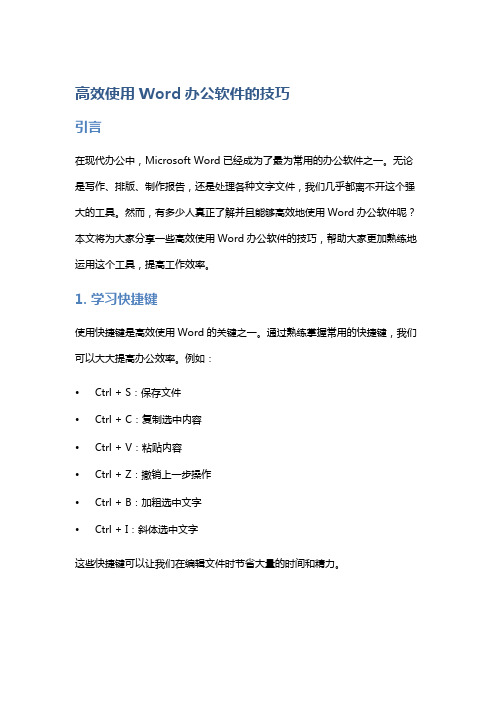
高效使用Word办公软件的技巧引言在现代办公中,Microsoft Word已经成为了最为常用的办公软件之一。
无论是写作、排版、制作报告,还是处理各种文字文件,我们几乎都离不开这个强大的工具。
然而,有多少人真正了解并且能够高效地使用Word办公软件呢?本文将为大家分享一些高效使用Word办公软件的技巧,帮助大家更加熟练地运用这个工具,提高工作效率。
1. 学习快捷键使用快捷键是高效使用Word的关键之一。
通过熟练掌握常用的快捷键,我们可以大大提高办公效率。
例如:•Ctrl + S:保存文件•Ctrl + C:复制选中内容•Ctrl + V:粘贴内容•Ctrl + Z:撤销上一步操作•Ctrl + B:加粗选中文字•Ctrl + I:斜体选中文字这些快捷键可以让我们在编辑文件时节省大量的时间和精力。
2. 使用模板Word提供了大量的模板,可以帮助我们更快速地创建各种类型的文档。
通过选择合适的模板,我们可以省去排版和格式设置的麻烦,直接开始撰写内容。
无论是报告、简历、信函还是海报,Word模板都能满足我们的需求。
3. 自定义快速访问工具栏快速访问工具栏位于Word窗口的左上角,可以让我们快速访问一些常用的操作和工具。
通过自定义快速访问工具栏,我们可以将常用的功能按钮添加到工具栏上,方便我们随时点击使用。
例如,我们可以将字体、段落格式、插入图片等按钮添加到快速访问工具栏上,以便快速进行操作。
4. 使用样式进行排版在撰写文档时,我们经常需要进行排版,使得文章更加清晰易读。
Word提供了样式功能,可以方便地对文本进行格式化和排版。
通过使用样式,我们可以统一整个文档的风格,调整标题格式、段落间距、字体样式等,使得文档看起来更加专业。
5. 使用标题功能标题功能是Word中非常有用的功能之一。
通过定义标题,我们可以轻松地生成目录,并且方便地对文档进行导航。
为了使用标题功能,我们只需要在所需的标题行前面点击鼠标右键,选择相应的标题样式即可。
简易常用-Word文档使用技巧方法大全(超全)

Word文档使用技巧方法大全之勘阻及广创作Word2000、2003、2007、2010快捷键使用大全总结经常使用快捷键快捷键作用一、字体类Ctrl+B 使字符变成粗体Ctrl+I 使字符变成斜体Ctrl+U 为字符添加下划线Ctrl+Shift+D 双下划线Ctrl+Shift+< 缩小字号Ctrl+Shift+> 增大字号Ctrl+] 逐磅增大字号Ctrl+[ 逐磅减小字号Ctrl+Shift+F 改变字体Ctrl+Shift+P 改变字号Ctrl+D 改变字符格式("格式"菜单中的"字体"命令)Shift+F3 切换字母大小写(一次首字母酿成大写,两次单词酿成大写)ctrl+shift+a 将所选字母设为大写二、格式类Ctrl+Shift+C 复制格式Ctrl+Shift+V 粘贴格式Ctrl+1 单倍行距(1为主键盘的数字键)Ctrl+2 双倍行距Ctrl+5 1.5 倍行距Ctrl+0 在段前添加一行间距Shift+F1(单击)需检查文字格式了解其格式的文字Ctrl+E 段落居中Ctrl+J 两端对齐Ctrl+L 左对齐Ctrl+R 右对齐Ctrl+Shift+J 分散对齐Ctrl+M 左侧段落缩进Ctrl+Shift+M 取消左侧段落缩进Ctrl+T 创建悬挂缩进Ctrl+Shift+T 减小悬挂缩进量Ctrl+Shift+S 应用样式Ctrl+Shift+N 应用"正文"样式Alt+Ctrl+1 应用"题目1"样式Alt+Ctrl+2 应用"题目2"样式Alt+Ctrl+3 应用"题目3"样式三、编辑和文字移动Backspace 删除左侧的一个字符Ctrl+Backspace 删除左侧的一个单词Delete 删除右侧的一个字符Ctrl+Delete 删除右侧的一个单词F2(然后移动拔出移动选取的文字或图形点并按Enter键)Alt+F3 创建"自动图文集"词条Alt+Shift+R 复制文档中上一节所使用的页眉或页脚Shift+F5 移至前一处修订;对于刚打开的文档,移至上一次关闭文档时拔出点所在位置四、文字选定Shift+↓下一行Shift+↑上一行Shift+End 行尾Shift+Home 行首Ctrl+Shift+↓段尾Ctrl+Shift+↑段首Shift+Page Down 下一屏Shift+Page Up 上一屏Ctrl+Shift+Home 文档开始处Ctrl+Shift+End 文档结尾处Ctrl+Shift+F8 纵向文本块(按 Esc 键取消选定模式)F8+箭头键文档中的某个具体位置(按Esc键取消选定模式)五、F1—F10键六、特殊字符Ctrl+F9 域Shift+Enter 换行符Ctrl+Enter 分页符Ctrl+Shift+Enter 列分隔符Alt+Ctrl+.(句点)省略号七、文档审阅修改◆查找、替换和浏览文本Ctrl+F 查找文字、格式和特殊项Ctrl+H 替换文字、特殊格式和特殊项◆裁撤和恢复操纵Ctrl+Z 裁撤操纵Ctrl+Y 恢复或重复操纵◆用于审阅文档的快捷键Home 定位至批注开始End 定位至批注结尾Ctrl+P 打印文档以下分别介绍word 2003、2000、2007、2010.一、在Word中快速“粘贴”或快速重复输入1、在Word2000/2002中要进行粘贴操纵时,最经常使用的是按“粘贴”或按快捷键Ctrl+V。
WORD操作技巧大全

WORD操作技巧大全双击选中一个单词:在Word中,双击单词会自动选中整个单词。
这个技巧对于快速更改拼写错误或者针对单词进行格式化非常有用。
快速复制文本样式:如果你想要复制一个文本的样式(比如字体、大小、颜色等),可以使用格式刷功能。
选中带有需要复制样式的文本,然后点击“格式刷”按钮。
然后再选中你想要应用样式的文本,它的样式会立即改变。
快速输入日期和时间:在Word中,你可以快速插入当前日期和时间。
在顶部的菜单栏中,点击“插入”选项,然后选择“日期和时间”按钮。
选择你想要的日期和时间格式,Word会自动为你插入当前日期和时间。
合并文档:如果你需要将多个Word文档合并成一个,可以使用“合并文档”功能。
点击顶部菜单栏中的“查看”选项,然后选择“合并文档”按钮。
选择你想要合并的文档,它们会被合并成一个新的文档。
拆分窗口:如果你希望在同一个Word文档中同时查看不同位置的内容,你可以使用“拆分窗口”功能。
点击顶部菜单栏中的“视图”选项,然后点击“拆分”按钮。
这将在同一个文档中分割窗口,你可以在两个窗口中同时滚动查看不同的内容。
设置默认字体:如果你不喜欢Word的默认字体,你可以更改它。
点击顶部菜单栏中的“文件”选项,然后选择“选项”按钮。
在弹出的对话框中,点击“常规”选项,然后找到“默认字体”设置。
选择你想要的默认字体,点击“确定”保存更改。
隐藏文本:如果你希望一些内容在打印时隐藏,但在屏幕上可见,你可以使用“隐藏文本”功能。
选中你想要隐藏的文本,然后点击鼠标右键,在出现的菜单中选择“字体”选项。
在字体对话框中,勾选“隐藏文本”选项,点击“确定”保存更改。
自动更正:Word中有一个“自动更正”功能,它可以自动纠正一些常见的拼写错误。
点击顶部菜单栏中的“文件”选项,然后选择“选项”按钮。
在弹出的对话框中,点击“校对”选项,然后找到“自动更正选项”。
在这里,你可以添加自己的自动更正规则,或者勾选一些默认的更正规则。
WORD使用技巧大全

WORD使用技巧大全WORD是一款功能强大的文字处理软件,广泛应用于办公和学习中。
下面是一些常用的WORD使用技巧,帮助您更高效地利用WORD完成工作。
1. 字体样式和大小:通过“字体”工具栏可以选择不同的字体和字号,并可以通过键盘快捷键Ctrl+Shift+F来打开字体窗口。
2. 加粗、斜体和下划线:通过“字体”工具栏上的相应按钮可以实现加粗、斜体和下划线效果,也可以使用Ctrl+B、Ctrl+I和Ctrl+U快捷键。
3.颜色和背景:通过“字体”工具栏上的“字体颜色”和“突出显示”按钮可以设置字体颜色和背景颜色。
4.对齐方式:通过“段落”工具栏上的对齐按钮可以选择左对齐、居中对齐、右对齐和两端对齐等对齐方式。
5.缩进和行间距:通过“段落”工具栏上的缩进和行间距按钮可以调整段落的缩进和行间距。
6. 列表:通过“段落”工具栏上的列表按钮可以创建有序或无序列表,也可以使用键盘快捷键Ctrl+Shift+L创建无序列表。
7. 段落编号:通过“段落”工具栏上的段落编号按钮可以为段落添加编号,也可以使用键盘快捷键Ctrl+Shift+F128. 插入表格:通过“插入”菜单上的“表格”功能可以插入表格,也可以使用快捷键Alt+Shift+T。
9.调整表格大小:选中表格后,通过鼠标右键点击表格,选择“表格属性”后可以调整表格的大小、行高和列宽等属性。
10.单元格合并和拆分:选中要合并的单元格后,点击右键选择“合并单元格”来合并单元格;选中要拆分的单元格后,点击右键选择“拆分单元格”来拆分单元格。
11.页面设置:通过“页面布局”工具栏上的页面设置按钮可以设置页面的大小、页边距和纸张方向等。
12. 页眉和页脚:通过“插入”菜单上的“页眉”和“页脚”功能可以插入页眉和页脚,也可以使用快捷键Alt+Shift+P。
13.目录和索引:通过“引用”菜单上的“目录”和“索引”功能可以创建目录和索引。
14.打印设置:通过“文件”菜单上的“打印预览”功能可以查看打印效果,通过“页面布局”工具栏上的“页面设置”按钮可以调整页面的打印设置。
world文档使用技巧
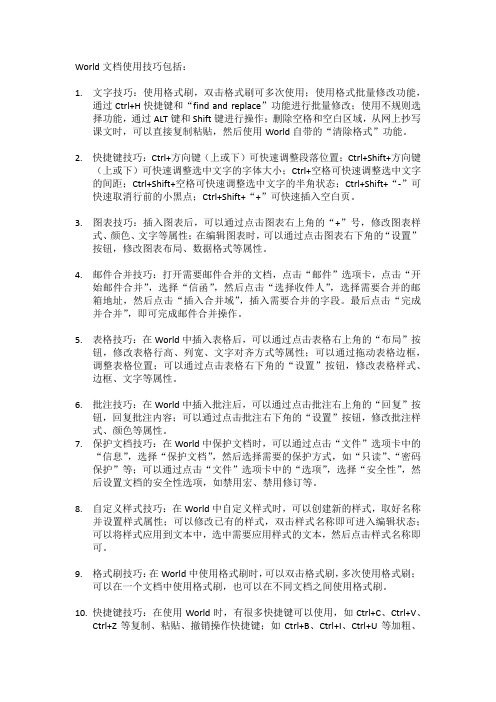
World文档使用技巧包括:1.文字技巧:使用格式刷,双击格式刷可多次使用;使用格式批量修改功能,通过Ctrl+H快捷键和“find and replace”功能进行批量修改;使用不规则选择功能,通过ALT键和Shift键进行操作;删除空格和空白区域,从网上抄写课文时,可以直接复制粘贴,然后使用World自带的“清除格式”功能。
2.快捷键技巧:Ctrl+方向键(上或下)可快速调整段落位置;Ctrl+Shift+方向键(上或下)可快速调整选中文字的字体大小;Ctrl+空格可快速调整选中文字的间距;Ctrl+Shift+空格可快速调整选中文字的半角状态;Ctrl+Shift+“-”可快速取消行前的小黑点;Ctrl+Shift+“+”可快速插入空白页。
3.图表技巧:插入图表后,可以通过点击图表右上角的“+”号,修改图表样式、颜色、文字等属性;在编辑图表时,可以通过点击图表右下角的“设置”按钮,修改图表布局、数据格式等属性。
4.邮件合并技巧:打开需要邮件合并的文档,点击“邮件”选项卡,点击“开始邮件合并”,选择“信函”,然后点击“选择收件人”,选择需要合并的邮箱地址,然后点击“插入合并域”,插入需要合并的字段。
最后点击“完成并合并”,即可完成邮件合并操作。
5.表格技巧:在World中插入表格后,可以通过点击表格右上角的“布局”按钮,修改表格行高、列宽、文字对齐方式等属性;可以通过拖动表格边框,调整表格位置;可以通过点击表格右下角的“设置”按钮,修改表格样式、边框、文字等属性。
6.批注技巧:在World中插入批注后,可以通过点击批注右上角的“回复”按钮,回复批注内容;可以通过点击批注右下角的“设置”按钮,修改批注样式、颜色等属性。
7.保护文档技巧:在World中保护文档时,可以通过点击“文件”选项卡中的“信息”,选择“保护文档”,然后选择需要的保护方式,如“只读”、“密码保护”等;可以通过点击“文件”选项卡中的“选项”,选择“安全性”,然后设置文档的安全性选项,如禁用宏、禁用修订等。
- 1、下载文档前请自行甄别文档内容的完整性,平台不提供额外的编辑、内容补充、找答案等附加服务。
- 2、"仅部分预览"的文档,不可在线预览部分如存在完整性等问题,可反馈申请退款(可完整预览的文档不适用该条件!)。
- 3、如文档侵犯您的权益,请联系客服反馈,我们会尽快为您处理(人工客服工作时间:9:00-18:30)。
目录目录 ................................................................................................................................... - 1 -一、Word 使用技巧大全.................................................................................................. - 3 -1.快速定位到上次编辑位置:...................................................................................... - 3 -2.快速插入当前日期或时间:...................................................................................... - 3 -3.确定在WORD中,有时按空格键后面的字会消失,而不是向后移动,是怎么回事?- 3 -4.文章属性...................................................................................................................... - 3 -5.快速多次使用格式刷:.............................................................................................. - 3 -6.参考文献的编号和引用.............................................................................................. - 3 -7.快速打印多页表格标题:.......................................................................................... - 4 -8.数学考卷中常有虾米⊥、‖、≌、∠、⊙之类的特殊符号输入?...................... - 4 -9.文件的自动保存.......................................................................................................... - 4 -10.快速将文本提升为标题:.................................................................................. - 5 -11.知道怎么打分数线吗?知道怎么打根号吗?知道怎么打绝对值吗?.......... - 5 -12.如何将网上粘贴来的文字排成标准的Word文档.......................................... - 5 -13.快速由智能ABC输入法切换到英文状态输入? ........................................... - 5 -14.Word文档里巧妙实现首字下沉排版效果....................................................... - 5 -15.文章中出现红色或绿色的波浪线?.................................................................. - 5 -16.图表和公式的自动编号...................................................................................... - 6 -(1)图表自动编号.............................................................................................. - 6 -(2)公式的自动编号.......................................................................................... - 6 -17.制表位的使用 (9)1)按一次Tab键插入的是一个制表符..................................................................... - 10 -2)有时候按Tab键后Word会产生一个灰色箭头.................................................. - 10 -18.目录的制作........................................................................................................ - 10 -1)修改标题样式的格式。
........................................................................................ - 10 -2)在各个章节的标题段落应用相应的格式。
......................................................... - 10 -3)提取目录。
............................................................................................................ - 10 -19.快速改变文本字号:........................................................................................ - 11 -(1)选中文字后,文字字号............................................................................ - 11 -(2)选中文字后,逐磅增大所选文字............................................................. - 11 -20.七招挽回受损WORD文档............................................................................. - 11 -(1)自动恢复尚未保存的修改........................................................................ - 11 -(2)手动打开恢复文件.................................................................................... - 11 -(3)“打开并修复”文件 .................................................................................... - 12 -(4)从任意文件中恢复文本............................................................................ - 12 -(5)禁止自动宏的运行.................................................................................... - 12 -(6)创建新的Normal模板.............................................................................. - 13 -(7)显示混乱的解决........................................................................................ - 13 -21.快速设置上下标注:........................................................................................ - 13 -22.快速取消自动编号:........................................................................................ - 13 -(1)当Word为其自动加上编号时。
............................................................ - 14 -(2)选择“工具”→“自动更正选项”命令。
................................................. - 14 -23.快速选择字体:................................................................................................ - 14 -24.用Microsoft Word (以下简称Word)编辑论文。
....................................... - 14 -(1)编辑论文.................................................................................................... - 14 -(2)下面我总结几条用Word排论文的技巧。
............................................ - 17 -25.Word页眉、页脚设置: ................................................................................ - 17 -(1).快速去除Word页眉下的那条横线可以用下面的四种方法: ................. - 17 -(2)问:WORD里边怎样设置每页不同的页眉?如何使不同的章节显示的页眉不同?............................................................................................................................ - 18 -(3)问:请问word中怎样让每一章用不同的页眉?怎么我现在只能用一个页眉,一改就全部改了?.................................................................................................... - 18 -(4)问:如何合并两个WORD文档,不同的页眉需要先写两个文件,然后合并,如何做?.................................................................................................................... - 18 -(5)问:WORD编辑页眉设置,如何实现奇偶页不同?.................................. - 18 -(6)问:怎样使WORD文档只有第一页没有页眉,页脚? ........................... - 18 -(7)问:如何从第三页起设置页眉?.................................................................. - 18 -(8)问:WORD页眉自动出现一根直线,请问怎么处理? ............................ - 19 -(9)问:页眉一般是---------,上面写上题目或者其它,想做的是把这根线变为双线,WORD中修改页眉的那根线怎么改成双线的? ............................................ - 19 -(10)问:如何合并两个WORD文档,不同的页眉需要先写两个文件,然后合并,如何做........................................................................................................................ - 19 -(11)页眉页脚的制作............................................................................................ - 19 -26.打印技巧............................................................................................................ - 20 -27.分页符(Ctrl+Enter)....................................................................................... - 20 -22.换行符(Shift+Enter)........................................................................................ - 21 -23.文献资料处理之WORD中匹配目标格式及去除换行符的方法 ................. - 21 -24.宏的应用............................................................................................................ - 22 -二.Word中的快捷键 .................................................................................................... - 24 -三、WORD中的流程图移动自如的小窍门 (26)1、在PPT中画好自己所需的流程图(相信懂得在WORD中画流程图的虫子都会在PPT中画)。
